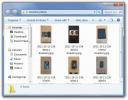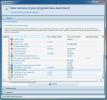Cum să căutați în Registrul Windows pentru o cheie, valoare sau date
În Windows 10, dacă aveți calea către o cheie din Registrul Windows, puteți să o lipiți pur și simplu în bara de adrese din partea de sus și să apăsați Enter. Registrul va sari direct la adresa pe care ai introdus-o. Este mult mai ușor decât să mergeți manual la locație. Oricât de mare este această caracteristică, funcționează numai dacă aveți calea către o cheie. Dacă singurul lucru pe care îl aveți este numele unei chei, nu veți putea să îl accesați din bara de adrese. Din fericire, puteți căuta în Registrul Windows cu o funcție de căutare încorporată.
Funcția de căutare este etichetată oarecum slab; se numește „Găsiți” și seamănă cu caracteristica cu același nume din Notepad. Totuși, aceasta este caracteristica de căutare. Pentru a căuta în Registrul Windows, accesați Editare> Găsire.
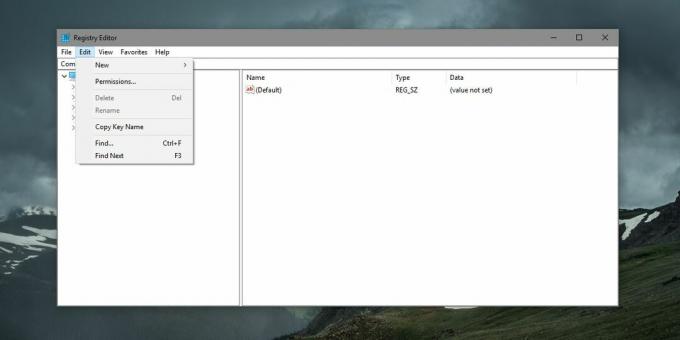
Caseta de dialog Găsire vă permite să restrângeți căutarea la o cheie, o valoare sau date. Puteți potrivi întregul șir sau doar o parte din acesta.
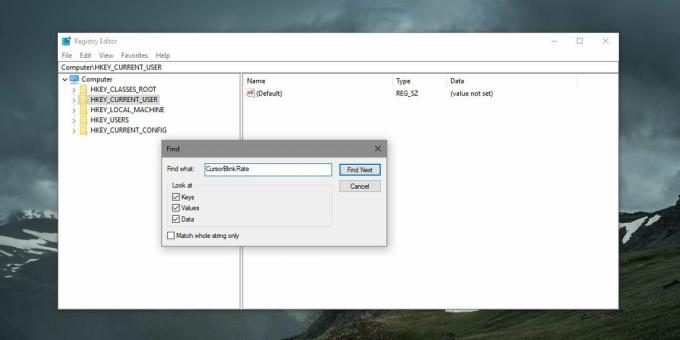
Căutarea în registru durează puțin, așa că aveți răbdare. Dacă găsește cheia sau valoarea sau datele pe care le-ai introdus, acesta va sări automat la locație și o va evidenția pentru tine.
Această caracteristică de căutare funcționează în toate versiunile Windows de la Windows 7 la Windows 10. Bara de adrese din registru este exclusivă pentru Windows 10 Creators Update, ceea ce înseamnă că nu este posibil ca toată lumea de pe un sistem Windows 10 să o aibă. Funcția de căutare este un mod alternativ excelent de a ajunge la o anumită cheie sau valoare.
O cheie sau o valoare poate apărea de mai multe ori în registru. Puteți trece la următoarea cheie sau valoarea care se potrivește căutării dvs. atingând tasta F3. Nu va trebui să introduceți din nou cuvintele de căutare. Va aminti criteriile anterioare de căutare și va continua căutarea.
Căutare în cheie
Căutarea principală poate diferenția între cheie, valoare și date, cu toate acestea nu puteți utiliza aceste date pentru a restricționa căutarea într-o anumită zonă. De exemplu, atunci când căutați cheia ControlPanel, va căuta atât HKEY_CLASSES_ROOT, HKEY_CURRENT_USER, cât și toate celelalte locații cheie root.
Pentru a căuta în cadrul unei taste, faceți clic dreapta pe ea și selectați Găsire din meniul contextual. Introduceți ce doriți să căutați, limitați căutarea la o cheie, valoare sau date și restrângeți-o la o potrivire exactă a șirului și atingeți Enter. Cheia / valoarea / datele pe care le găsește Registrul Windows prin această metodă îl va restricționa la cheia pe care ați făcut clic dreapta.

Căutare
Postări Recente
Namexif: aranjarea și redenumirea automată a fotografiilor conform datelor Exif
Când compunem fotografii din mai multe albume, deseori ne este greu...
Copia Ainvo este un software de copiere fără distragere
Ainvo Copy este utilitatea pentru protecția și backup-ul datelor, c...
Actualizați automat aplicațiile PC cu R-Updater
Poate fi dificil să urmărești actualizările pentru toate aplicațiil...